 Одна из распространенных ошибок у пользователей Windows 10 — синий экран смерти (BSoD) SYSTEM_SERVICE_EXCEPTION и текстом «На вашем ПК возникла проблема и его необходимо перезагрузить. Мы лишь собираем некоторые сведения об ошибке, а затем будет автоматически выполнена перезагрузка».
Одна из распространенных ошибок у пользователей Windows 10 — синий экран смерти (BSoD) SYSTEM_SERVICE_EXCEPTION и текстом «На вашем ПК возникла проблема и его необходимо перезагрузить. Мы лишь собираем некоторые сведения об ошибке, а затем будет автоматически выполнена перезагрузка».
В этой инструкции — подробно о том, как исправить ошибку SYSTEM SERVCIE EXCEPTION, чем она может быть вызвана и о самых часто встречающихся вариантах этой ошибки с указанием первоочередных действий по её устранению.
Причины ошибки SYSTEM SERVICE EXCEPTION
Наиболее частой причиной появления синего экрана с сообщением об ошибке SYSTEM_SERVICE_EXCEPTION являются ошибки работы драйверов оборудования компьютера или ноутбука.
При этом, даже если ошибка возникает при запуске определенной игры (с сообщениями об ошибках SYSTEM_SERVICE_EXCEPTION в файлах dxgkrnl.sys, nvlddmkm.sys, atikmdag.sys) сетевых программ (с ошибками netio.sys) или, что является распространенным случаем, при запуске Skype (с сообщением о проблеме в модуле ks.sys) дело, как правило, именно в неправильно работающих драйверах, а не в самой запускаемой программе.
Вполне возможно, что до этого на вашем компьютере всё работало нормально, вы не устанавливали новые драйверы, но Windows 10 сама обновила драйверы устройств. Однако, возможны и другие варианты причин ошибки, которые также будут рассмотрены.
Распространенные варианты ошибки и основные способы исправления для них
В некоторых случаях при появлении синего экрана смерти с ошибкой SYSTEM SERVICE EXCEPTION в информации об ошибке сразу указывается вызвавший сбой файл с расширением .sys.
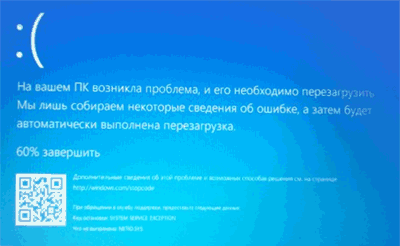
Если этот файл не указан, то придется посмотреть информацию о вызвавшем BSoD файле в дампе памяти. Для этого можно использовать программу BlueScreenView, загрузить которую можно с официального сайта https://www.nirsoft.net/utils/blue_screen_view.html (ссылки на загрузку находятся внизу страницы, там же есть файл русского перевода, который достаточно скопировать в папку с программой, чтобы она запустилась на русском языке).
Примечание: в случае, если появление ошибки не дает работать в Windows 10, попробуйте выполнять следующие действия, зайдя в безопасный режим (см. Как зайти в безопасный режим Windows 10).
После запуска BlueScreenView посмотрите информацию о последних ошибках (список в верхней части окна программы) и обратите внимание на файлы, сбои в которых привели к появлению синего экрана (в нижней части окна). Если список «Файлы дампа» пуст, то по всей видимости, у вас отключено создание дампов памяти при ошибках (см. Как включить создание дампов памяти при сбоях Windows 10).

Часто по именам файлов можно найти (поискав имя файла в интернете) частью какого драйвера они являются и предпринять действия по удалению и установке другой версии этого драйвера.
Типичные варианты файлов, вызывающих сбой SYSTEM_SERVICE_EXCEPTION:
- netio.sys — как правило, проблему вызывают сбойные драйверы сетевой карты или Wi-Fi адаптера. При этом, синий экран может появляться на определенных сайтах или при высокой нагрузке на сетевое устройство (например, при использовании торрент-клиента). Первое, что следует попробовать при появлении ошибки — установить оригинальные драйверы используемого сетевого адаптера (с сайта производителя ноутбука для вашей модели устройства или с сайта производителя материнской платы именно для вашей модели МП, см. Как узнать модель материнской платы).
- dxgkrnl.sys, nvlddmkm.sys, atikmdag.sys — вероятнее всего, проблема с драйверами видеокарты. Попробуйте полностью удалить драйверы видеокарты с помощью DDU (см. Как удалить драйверы видеокарты) и установить последние доступные драйверы с сайтов AMD, NVIDIA, Intel (в зависимости от модели видеокарты).
- ks.sys — может говорить о разных драйверах, но наиболее распространенных случай — ошибка SYSTEM SERVICE EXCEPTION kc.sys при установке или запуске Skype. В данной ситуации причиной чаще всего являются драйверы веб-камеры, иногда — звуковой карты. В случае с веб-камерой возможен вариант, что причина — именно в фирменном драйвере от производителя ноутбука, а со стандартным всё работает исправно (попробуйте зайти в диспетчер устройств, нажать правой кнопкой мыши по веб-камере — обновить драйвер — выбрать «Выполнить поиск драйверов на этом компьютере» — «Выбрать из списка доступных драйверов на компьютере» и проверить, есть ли в списке другие совместимые драйверы).
Если же в вашем случае это какой-то другой файл, прежде всего попробуйте найти в Интернете, за что он отвечает, возможно, это позволит вам предположить, драйверы каких устройств являются причиной появления ошибки.
Дополнительные способы исправить ошибку SYSTEM SERVICE EXCEPTION
Далее описаны дополнительные шаги, которые могут помочь при появлении ошибки SYSTEM SERVICE EXCEPTION, если выяснить проблемный драйвер не удалось или его обновление не решило проблемы:
- Если ошибка стала появляться после установки антивирусного ПО, фаервола, блокировщика рекламы или иных программ для защиты от угроз (особенно нелицензионных), попробуйте удалить их. Не забудьте перезагрузить компьютер.
- Установите последние обновления Windows 10 (правый клик по кнопке «Пуск» — «Параметры» — «Обновление и безопасность» — «Центр обновления Windows» — кнопка «Проверить наличие обновлений»).
- Если до недавнего времени всё работало исправно, то попробуйте посмотреть, есть ли на компьютере точки восстановления и использовать их (см. Точки восстановления Windows 10).
- Если вы примерно знаете, какой драйвер вызвал проблему, можно попробовать не обновить (переустановить его), а откатить (зайти в свойства устройства в диспетчере устройств и использовать кнопку «Откатить» на вкладке «Драйвер»).
- Иногда ошибка может быть вызвана ошибками на диске (см. Как проверить жесткий диск на ошибки) или оперативной памяти (Как проверить оперативную память компьютера или ноутбука). Также, если на компьютере установлено более одной планки памяти, можно попробовать работу с каждой из них по отдельности.
- Выполните проверку целостности системных файлов Windows 10.
- Помимо программы BlueScreenView можно использовать утилиту WhoCrashed (бесплатная для домашнего использования) для анализа дампов памяти, которая иногда может предоставить полезную информацию о модуле, вызвавшем проблему (правда, на английском языке). После запуска программы нажмите кнопку Analyze, а затем ознакомьтесь с содержимым вкладки Report.

- Иногда причиной проблемы могут служить не драйверы оборудования, а само оборудование — плохо подключенное или неисправное.
Надеюсь, какой-то из вариантов помог исправить ошибку в вашем случае. Если же нет, опишите в комментариях подробно, как и после чего появилась ошибка, какие файлы фигурируют в дампе памяти — возможно, мне удастся помочь.
Всем привет на портале WiFiGiD.RU! Ошибка с текстом SYSTEM_SERVICE_EXCEPTION чаще всего возникает из-за проблем драйверов, которые установлены на компьютере. При этом вылезает синий экран смерти (BSoD), где отсутствует хоть какая-то дополнительная информация. Ошибка часто возникает при запуске программ и игр. В редких случаях дополнительно на экране может быть указан файл-виновник – dxgkrnl.sys, nvlddmkm.sys, atikmdag.sys и т.д.
У меня как-то возникала эта проблема из-за запуска программы Skype и файла – ks.sys. Я попробовал её переустановить, но результата не добился, так как ошибка возникала из-за звукового драйвера, но понял я это чуть позже. Вы даже могли сами не переустанавливать драйвера для какого-то конкретного устройства в компьютере – операционная система может это делать в автоматическом фоновом режиме.
ВНИМАНИЕ! Если ошибка возникает в момент загрузки ОС или после ввода пароля на начальном экране, то нам нужно сначала восстановить загрузчик Windows. Поэтому сначала читаем инструкцию – как восстановить загрузку Windows, если она не запускается. А уже потом возвращаемся сюда и читаем рекомендации из статьи ниже.
Содержание
- Как понять в чем проблема?
- Переустановка дров не помогло – что делать?
- Задать вопрос автору статьи
Как понять в чем проблема?
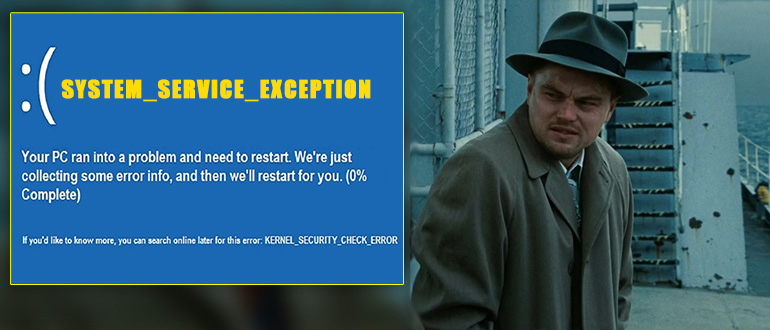
Как я и писал в самом начале, при возникновении ошибки SYSTEM_SERVICE_EXCEPTION на экране иногда можно сразу увидеть файл, который вызвал поломку. Но, иногда, этого файла нет. На самом деле информация о файле есть, но увидеть его на экране мы просто так не сможем. Для этого нам нужна бесплатная программка, которая позволяет просматривать информацию BSoD данных.
Скачиваем и запускаем программу BlueScreenView
Устанавливать ничего не нужно – программка работает на холодную. После запуска открываем информацию об ошибке, кликнув по ней левой кнопкой мыши. Далее смотрим в строку «Filename» — это и есть тот файл, который вызвал проблему. Это может быть два файлика – exe и sys. В 90% случаев нам нужен именно второй – который и является частью драйвера.
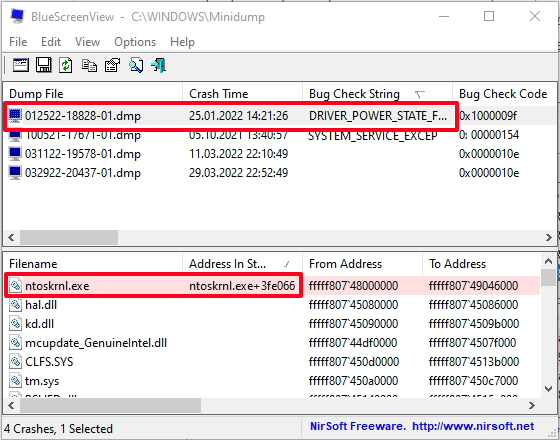
Далее открываем любой поисковик, вбиваем название и смотрим – к какому драйверу относится этот SYS-файл. Если информации нет, то можно посмотреть и поискать инфу про EXE-файл. Вот ряд самый популярных:
- dxgmms2.sys, igdkmd64.sys, dxgkrnl.sys, nvlddmkm.sys, atikmdag.sys – ошибка возникает из-за видеокарты. Причем не важно, какая видюха установлена у вас на компьютере — это может быть AMD, Intel или NVIDIA.
- ks.sys – драйвер звуковой карты или WEB-камеры. Возникает из-за запуска программ, которые работают с этим железом. Например, Skype.
- AtihdWT6.sys – аудио драйвер для AMD видеокарты.
- netio.sys – сетевая карта или Wi-Fi адаптер.
- AxtuDrv.sys – возникает не из-за устройства, а из-за программы «RW-Everything Read & Write Driver», которую просто следует удалить, скачать заново и переустановить (если она вам нужна).
- Asmtxhci.sys – драйвера USB 3.0, которые часто установлены на материнских платах компании ASUS. Полная переустановка дров на материнку.
Что же нам делать и как исправить ошибку? Я думаю, вы уже догадались, что нам нужно переустановить драйвера. САМОЕ ГЛАВНОЕ и важное – не используем «Диспетчер устройств». Скачиваем драйвера вручную с сайта производителя вашего устройства. Если у вас ноутбук, то полный пак дров можно скачать с официальной страницы компании, выпустившей ваш ноут.
Читаем инструкции – как правильно установить любой драйвера.
В качестве совета добавлю – полностью переустановите драйвера для материнской платы! Все же именно к ней подключено все железо в компьютере и от неё также многое зависит. И не забудьте про разрядность системы (32 или 64 бита) – её можно посмотреть в разделе «Пуск» – «Параметры» – «Система» – «О программе» – строка «Тип системы».
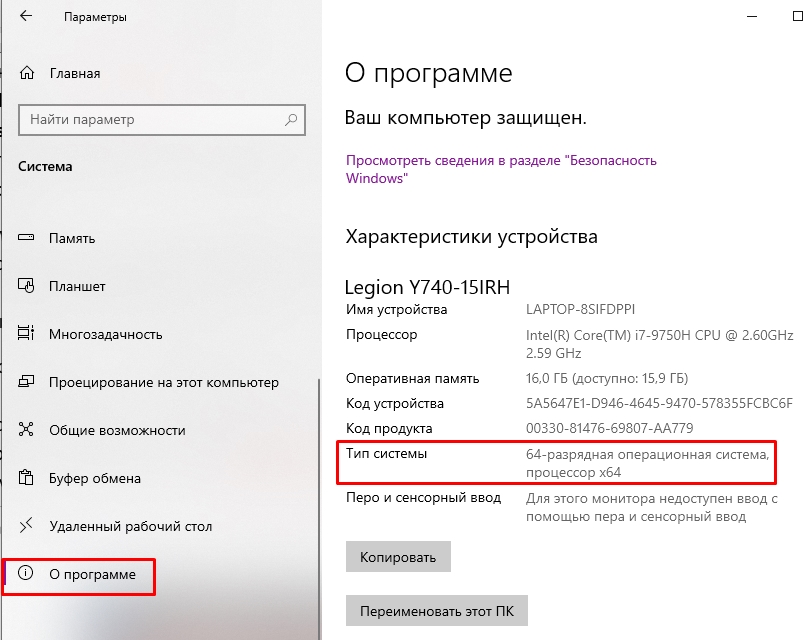
Дополнительно вы можете столкнуться с трудностью, когда драйвера для вашей ОС нет. Например, у вас установлена Windows 10, а драйвера есть только для семерки. В таком случае можно попробовать использовать совместимые дрова, или заменить само устройство на другое. Но нужно помнить, что совместимые драйвера могут работать неправильно и вызывать подобные ошибки.
Перед установкой вы можете зайти в «Диспетчер устройств», нажав правой кнопкой по кнопке «Пуск».
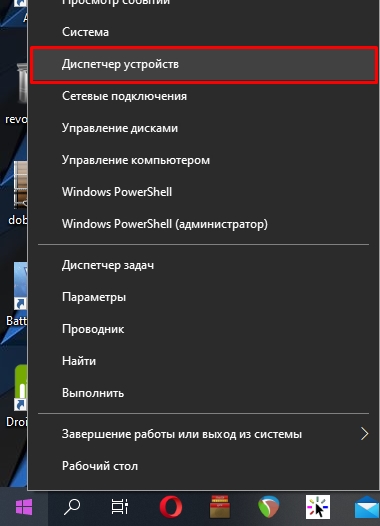
Далее находим нужное устройство, жмем «ПКМ» и удаляем. А после этого делаем установку.
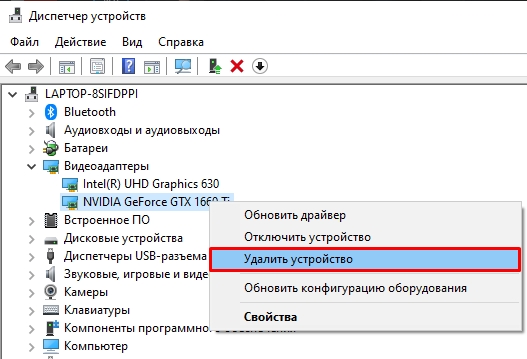
Переустановка дров не помогло – что делать?
Итак, вы выяснили виновника и переустановили драйвер, но ошибка возникает вновь. Может быть вообще вы столкнулись с тем, что каждый раз при выводе на экран синего экрана – система показывает разные причины. В таком случае есть большая вероятность, что с драйверами и железом все в порядке, но есть проблема с самой операционной системой. Наша задача привести её в чувство. Читаем следующие рекомендации:
- Вспомните, не устанавливали ли вы ранее какие-то программы или утилиты, которые в теории могут что-то поломать. Некоторое ПО может устанавливать в компьютер виртуальное железо, которое конфликтует со встроенным. Например, при установке виртуальной сетевой карты при работе некоторых VPN программ. Можно попробовать удалить или переустановить эту программу, особенно если она вызывает ошибку. Или выполните откат системы.
- Проверьте комп антивирусной программой, возможно, где-то внутри засел «цифровой враг».
После проверки вирусов, я бы на вашем месте проверил и восстановил целостность всех системных файлов.
- Если «виновник» постоянно разный, то стоит проверить оперативную память. Я советую использовать MemTest86 с загрузочного носителя – он делает проверку куда более детально, чем встроенная функция Windows
- Почистите комп от мусора и кеша.
- Проверьте жесткий диск на наличие большого количества битых секторов. Я больше всего люблю программу Victoria.
- Последнее что я могу предложить – чистая установка Windows. Особенно это касается тех случаев, когда у вас изначально стояла пиратская левая сборка.
Я постарался описать все возможные решения, о которых знаю сам. Вы можете писать свои вопросы, дополнения или свои причины – в комментариях в самом низу. На этой ноте, я с вами прощаюсь. Берегите себя!
Вы видите ошибку SYSTEM_SERVICE_EXCEPTION с синим экраном в Windows 7/8/7? Если да, то узнайте, как решить эту проблему в вашей системе. Если вы часто сталкиваетесь с этой ошибкой синего экрана, следующие шаги помогут избавиться от нее.
Вы можете увидеть большой синий экран на экране с надписью:
На вашем ПК возникла проблема, с которой он не смог справиться, и теперь его необходимо перезагрузить.
Вы можете найти ошибку в Интернете SYSTEM_SERVICE_EXCEPTION
Этот тип Stop Error является временным и обычно возникает из-за системных файлов, таких как win32k.sys, ntfs.sys, neti.sys и т. д.
Причины
Основные причины этой ошибки связаны с поврежденным файлом реестра Windows. И это может произойти из-за интенсивного использования графического драйвера или поврежденного вредоносным ПО/вирусом файла Windows.
Как исправить SYSTEM_SERVICE_EXCEPTION
Выполните следующие действия, чтобы исправить синий экран SYSTEM_SERVICE_EXCEPTION в Windows 7/8/10. Эти 6 основных методов помогут избавиться от этой проблемы.
Чтобы устранить эту проблему, выполните следующие действия:
1) Проверка ошибок диска
Дополнительный совет: запустите команду chkdsk
Это имеет ту же функцию, что и описанная выше, но требует немного меньше времени для сканирования и исправления жесткого диска.
Если вы не хотите выполнять пошаговую инструкцию по запуску этой команды, вы можете посмотреть это видео:
Чтобы запустить команду chkdsk, выполните следующие действия:
2) Обновите драйверы
Эта ошибка SYSTEM_SERVICE_EXCEPTION также может быть исправлена в Windows 7 или более поздней версии путем обновления системных драйверов с официального сайта.
Если у вас уже есть компакт-диск с драйверами, вставьте его в DVD-привод и выполните следующие действия:
Диспетчер устройств обновит драйвер.
Теперь перезагрузите компьютер, эта синяя ошибка исчезнет. В случае, если эта ошибка появится снова, вам придется обновить порты (COM и LPT).
Примечание. Обязательно обновите драйвер восклицательного знака (! желтого цвета).
3) Удалить стороннее программное обеспечение
Если вы установили антивирус, такой как Cisco VPN, Zonealarm, Virtual Clone Drive, удалите его один за другим и проверьте, исчез ли синий экран.
4) Запустите сканирование SFC
Это очень встроенный полезный инструмент операционной системы Windows. Основная функция команды sfc /scannow — заменить любые поврежденные файлы резервной копией. Выполните следующие шаги:
- Нажмите кнопку Windows + R
- Введите cmd (обязательно откройте командную строку от имени администратора).
- Теперь введите sfc/scannow и нажмите Enter.
- Он будет работать в течение нескольких минут.
Теперь перезагрузите компьютер.
Также проверьте ошибку 0x80070091, чтобы решить эту проблему.
5) Запустите средство диагностики памяти Windows.
Иногда оперативная память застревает и переполняется, это больше не место для запуска тяжелых приложений. Просто запустите диагностический инструмент.
Это должно решить любую проблему с оперативной памятью.
Вывод
Исправление такого типа ошибок не является большой проблемой, если вы постоянно обновляете свою систему, устанавливаете последний драйвер и чистите систему. Дайте мне знать ваш опыт и какой метод вы использовали, чтобы исправить это.
Другие подобные исправленные проблемы:
Исправить ошибку 0x80070422
Остановить фатальную системную ошибку c000021a.
Не стоит пугаться внезапно выскочившего синего экрана с надписью SYSTEM_SERVICE_EXCEPTION windows 10. Недобросовестные ремонтники компьютеров запугивают пользователей тем, что эту проблему решают только их специалисты. Что вашему компьютеру/ноутбуку пришел конец. На самом, деле просто произошел сбой в работе системы. Чаще всего решение проблемы элементарное, с которым справится даже ребенок.
Причины и способы исправления
Ошибка system service exception windows 10 частое явление. Появляется как при загрузке, так и в процессе игры или работы. Сбой системы могут вызывать такие причины:
- Поломка драйвера;
- Перебой работы оперативки;
- Слетели настройки BIOS;
- Перегрев устройства;
- Неполадки с жестким диском;
- Глюк – единичный сбой без последствий;
- Неполадки ОС;
- Прочие обстоятельства;
Способ 1 Перезагрузка
Увидев ошибку system service на экране, не паникуйте. Первым действием попробуйте перезагрузить ПК/ноутбук нажатием кнопки или выключением из сети, если на кнопку не реагирует.

Для ноутбука, кроме отключения сети следует снять батарею. Включите устройство, возможно проблемы больше нет. Если система перезагрузилась без проблем, значит произошел сбой (глюк) системы. Такие проблемы устраняются перезагрузкой.
Способ 2 сбрасываем настройки bios
Ошибка system service exception windows 10 может появиться из-за нарушения настроек BIOS. Происходит это после экспериментов пользователя с настройками БИОСа или по причине сбоя без каких либо вмешательств. Для исправления ситуации нужно привести настройки БИОСа к заводским. Для этого:
- При загрузке используйте нажатие клавиши для запуска меню BIOS;
- Для каждого ПК/Ноутбука эта клавиша или комбинация может отличаться, например F2, DEL, F10 и так далее. Выясните для своего прибора эту комбинацию в Интернете;
- Затем следует найти подраздел, отвечающий за сброс настроек: «ResetBIOSsettings» либо «RestoreСonfiguration» или «LoadSetupDefaults», возможно как то иначе;

- Выполните сброс настроек и перезагрузку;
Если этот способ не помог – перейдите к следующему.
Способ 3 переустанавливаем оперативку
Плохой контакт слотов оперативки или его отсутствие могут быть причиной экрана с надписью system service exception windows 10. Это очень распространенная причина, не смотря на то, что звучит странно. Устранить неполадку помогает изъятие, прочистка контактов и возврат на место планок оперативки.

Слоты на материнской плате продувают воздухом. Контакты планок можно протереть ватной палочкой, смоченной спиртом или натереть стирательной резинкой (ластиком). Верните обратно планки и включите компьютер. Если проблема не исчезла, используйте следующие способы.
Способ 4 проверка обновлений
Пользователи Интернета дают совет по устранению ошибки system service exception методом загрузки обновлений виндовс 10. Этот способ работает, если система все же загружается с 2-3 попытки, после экрана смерти — bsod. Действуйте так:
- Перейдите по пути «Пуск»—» «Параметры»—» «Обновления и безопасность»;
- Оттуда в «ЦентрОбновленияWindows»;
- Там запустите строчку «ПроверкаНаличияОбновлений»;

- После чего дождитесь загрузки и установки обновлений, если вы их давно не загружали – может понадобиться время (вплоть до нескольких часов);
Если система не загружается обычным способом, нажмите при загрузке F8 (либо F8+SHIFT), затем:
- Это откроет варианты загрузки ОС;
- Выберите «БезопасныйРежим с ЗагрузкойСетевыхДрайверов»;
- После загрузки системы пройдите путь, описанный выше и загрузите обновления;
Когда обновления не решили проблему, переходим к следующим методам.
Способ 5 удаляем проблемный драйвер
Поломка драйвера зачастую вызывает синий «экран смерти». Для устранения неполадки требуется удалить этот драйвер и установить рабочий. В этом нам поможет утилита «BlueScreenView», которая помогает изучить информацию о поврежденных драйверах в файлах дампа памяти.
Скачивается она без проблем на сайте производителя, установки не требует. Нужно скачать и запустить утилиту. Это возможно, если выполнить загрузку системы с сетевыми драйверами, воспользовавшись меню, которое выходит при нажатии F8 либо F8+SHIFT.
При запуске утилита находит все файлы дампа, если он один, тогда информацию вы получите сразу.

Если вышел список, просматривайте каждый – ищите надпись в файле «CausedByDriver» (из-за драйвера). В той же колонке будет написан драйвер, который вызвал сбой.

Рекомендуется записать его название полностью. Возможно их несколько, перепишите все. После этого скачайте такие же драйверы с Интернета, удалите поврежденные и установите скачанные.
Способ 6 проверяем температуру комплектующих
При перегреве компьютера не исключено появление system service exception windows 10. Перегрев происходит из-за плохого обдува (засорение радиаторов неизбежно, если ПК/ноутбук не чистили год и более) или выхода из строя кулеров. Возможно нарушена система, препятствующая перегреву. При перегреве работа процессора и прочих деталей замедляется, происходят сбои в работе.
Проверить температуру комплектующих можно утилитами типа AIDA 64, Real Temp, GPU-Z и прочими. Если обнаружен перегрев – это вероятная причина отказов. Перегрев следует устранить, потому что это приводит к поломкам деталей, сбои – первый сигнал поломки.

Очистка от пыли, смена термопасты на процессоре или графическом чипе, Добавления вентиляторов в систему (для ноутбука возможна покупка обдувающей подставки) или переелка системы охлаждения компьютера на более мощную (вплоть до жидкостного). Можно снизить частоты работы аппаратуры. Вот способы борьбы с перегревом.
Способ 7 проверка оперативки программой
Сбой ks sys (голубой экран) вызывается поломкой планок оперативки, когда они перестают работать или работают с перебоями. Вы уже прочищали контакты (способом выше), но если дошли до этого способа, значит не помогло. Для проверки проблем нужна утилита Memtest86+. Она может работать как с компьютера, так и с флешки. Для работы с носителя, требуется сделать так:
Скачайте автоматическую установку «Memtest86+USB Installer.exe» для USB накопителей и разместите на рабочем столе. Вставьте флешку в комп/ноутбук. Запустите размещенный на столе файл и установите на флеш –накопителе.
Перезагрузитесь, и откройте BIOS. В меню BOOT укажите USB- носители первыми в списке загрузок. Перезагружайтесь – теперь начнется работа утилиты с флешки. Проверка не быстрая, запаситесь терпением. После окончания работы вы получите отчет, в котором неполадки выражаются строчками красного цвета.

Неисправный слот оперативки следует заменить, чтобы ошибка windows 11 более не выскакивала. Когда проверка оперативки показала ее полную исправность, воспользуйтесь способом ниже.
Способ 8 проверяем жесткий диск
Ошибки system exception не редко возникают по причине повреждений секторов жесткого диска. Вызываются повреждения скачками напряжения в момент, когда производится запись или загрузка. Например – выбило пробки в процессе игры ли скачивания файлов. После этого появляются bad – сектора, файлы, оказавшиеся в таком секторе повреждены (могут читаться с ошибками и не читаться совсем).
Наиболее простой способ – выполнить проверку диска средствами виндовс. Если система загружается, хотя бы в безопасном режиме – выполнить проверку можно на собственном устройстве. Откройте ярлык «компьютер», выбереите системный диск и кликните по нему ПКМ. Перейдите в «Свойства» —» «Сервис»—» «Проверка на НаличиеОшибок». Системный диск проверяется только при перезагрузке, поэтому перезагрузите устройство если перезагрузка не произойдет автоматически.

По завершении проверки, которая займет примерно 1-3 часа, все зависит от быстродействия самого компьютера и объема информации на проверяемом диске. Потом произойдет загрузка системы и синий экран вы можете долго не увидеть. Я после такой проверки позабыл про него на три года.
Если система не грузится, проще всего снять диск с компьютера – ноутбука и подключить к рабочему компьютеру – ноутбуку вспомогательным диском «slave». Если включите главным «Master», тогда загрузка не произойдет, так как ваша система сломана.
После подключения выполните действия как в предыдущем пункте, проверка начнется без перезагрузки. Я таким способом реанимировал системный диск товарищу. Нужно чтобы система вашего диска и диска компа на котором вы его восстанавливаете совпадали, иначе результат не гарантируется.
Та же самая проверка запускается через командную строку командой «chkdsk» смотрите видео:
Еще один способ проверки – использовать утилиту Victoria HDD. Руководство по применению слишком длинное, чтобы уместиться в одну статью, так что скачивать руководство вам придется самим. Только после этого скачивайте и устанавливайте саму программу.

Процесс длительный и кропотливый, зато помогает реанимировать даже сильно «убитые» диски.
Способ 9 откат на точку восстановления
Ошибку ks sys можно устранить откатив поврежденную систему до предыдущего состояния. Для этого, воспользуйтесь статьей «Как сделать точку восстановления на виндовс 10», перейдите в пункт «Методы отката».

Воспользуйтесь любым доступным для себя из перечисленных там методов.
Способ 10 переустанавливаем систему
Если все предыдущие способы устранить код остановки и синий экран не сработали, остается воспользоваться переустановкой или реанимацией системы на вашем устройстве. Вам может так же помочь способ «Восстановить загрузчик виндовс» и может пригодиться статья «Как создать загрузочную флешку». Сама переустановка простая:
- Вставить установочный диск или флешку;
- Войти в БИОС вашего устройства нажатием нужной кнопки или комбинации при загрузке (для каждой фирмы способ разный: DEL,F2 и прочие, загуглите свой вариант);
- В подразделе загрузка «BOOT» установите первым в списке привод DVD, если у вас диск или USB – носитель, если флешка;
- Сохраните изменения и перезагрузитесь;

- В меню выберите восстановление системы или переустановку;

- Далее по инструкции, которая будет на экране, просто выбирайте варианты и подтверждайте действия;
- В случае переустановки, не забудьте установить заново все драйверы;
Итоги
Как видите, синий экран вовсе не смерть для вашего ПК/ноутбука, вы уже в этом сами убедились. Вы справились сами и не пришлось отдавать личную вещь с личной информацией в чужие руки. Вдобавок, внушительная экономия средств. Поделитесь с друзьями ссылкой на статью, она им тоже поможет.
Ограничение функциональности операционной системы часто является следствием ошибки system service exception. Она возникает из-за сбоя взаимодействия программного и аппаратного обеспечения компьютера.
Причины, по которым возникает ошибка system service exception в Windows 10
Все структурные компоненты ПК должны функционировать в гармоничном симбиозе. Сбои в рабочем цикле непременно ведут к ошибкам. Причиной ограничения функциональных возможностей операционной системы в результате system service exception может послужить множество факторов:
- Нарушение обработки связи в реестре.
- Ошибочное удаление определенных системных файлов.
- Сбои операционной системы, отвечающие за работу северного моста. Он обеспечивает взаимодействие аппаратных комплектующих частей, в особенности оперативной памяти, центрального микропроцессора и жесткого диска.
- Использование пиратского программного обеспечения, интеграция в систему вредоносных программ.
- Отказ драйверов или их отсутствие, некорректная установка.
Расскажем, что можно сделать, если на мониторе начинает регулярно появляться «синий экран смерти» и как исправить system service exception в Windows 10.
Восстановлением записи реестра
В операционной системе предусмотрена функция автоматического создания резервной копии реестра. Ошибка system service exception, вызванная нарушениями реестра устраняется следующим путем:
- Заходим в папку RegBack. Она локализируется на диске С по файловому пути Windows System32 config.

- Копируем ее содержимое в папку «config», расположенную на уровень выше или переходим вновь по вышеуказанном пути.
Во избежание повторных сбоев реестра необходимо самостоятельно сделать его копию при оптимальной функциональности системы. Эти манипуляции выполнить довольно просто:
- Сначала необходимо нажать Win+R и ввести в поле окна запуска программы – regedit, после чего откроется редактор реестра.

- Слева на панели нужно нажать на «Компьютер» правой кнопкой и остановить выбор на «Экспортировать».

- Указать желаемое место сохранения файла.

При возникновении ошибки system service exception в результате нарушения реестра необходимо будет просто скопировать данные вышеупомянутым способом. Целесообразно будет активировать функцию автоматического создания точек восстановления.
Чистка системы от вирусов
- Необходимо обновить текущую версию установленной антивирусной программы или инсталлировать новый антивирус. Можно провести отборочный тест эффективности антивирусной программы на внешнем накопителе небольшого объема, чтобы не тратить напрасно времени на проверку всего диска С.
- Если программа работает корректно – переходим к глубокому сканированию диска С. Это процедуру нужно выполнить, потому что Bluescreen может быть результатом повреждения вирусами системных файлов.

Восстановление системы до контрольной точки
Если появляется ошибка system service exception netio sys в Windows 7, и вы не знаете, как исправить ее – нужно восстановить систему до контрольной точки.
Заходим в панель управления.
Выбираем «Восстановление».

Переходим к пункту «Запуск восстановления системы».
После этого запускается «Мастер восстановления системы». Здесь присутствует 2 пути дальнейших действий. Первый вариант – система предлагает остановить выбор на точке восстановления, которая была создана в автоматическом режиме. Второй – необходимо нажать «Выбрать другую точку восстановления». Во втором варианте можно осуществить выбор восстанавливаемой точки, созданной самостоятельно или из списка автоматически созданных точек.
Дальше необходимо подтвердить действие, нажав «Готово». После этого процесс восстановления запустится, и устройство автоматически перезагрузится. Проблема system service exception должна устраниться.
Очистка диска
Сбой system service exception может произойти из-за многочисленных ненужных файлов на винчестере. Система способна самостоятельно справляться с удаленными и временными файлами, которые загромождают дисковое пространство и препятствуют нормальной работе ОС. Чтобы запустить очистку необходимо:
Обновление драйверов
Если появляется код остановки system service exception, причина может заключаться в устаревших программах. Наиболее удобно обновлять драйвера при возникновении ошибки system service exception посредством использования специальной программы Drive Booster:
- Для начала нужно скачать и установить программу. Найти ее можно по адресу http://driver-booster.ru.uptodown.com/windows/download
- Запуск происходит посредством нажатия иконки с расширением «exe». Сразу после того, как программа запустится, она определит, какие драйвера необходимо обновить, или установить.
- Нажимаем «Обновление всех драйверов».
 Оно происходит очень долго, переживать, что компьютер не отвечает на запросы программы не нужно.
Оно происходит очень долго, переживать, что компьютер не отвечает на запросы программы не нужно.
Проверка системных файлов
Если экран показывает код ошибки system service exception в Windows 10 – необходимо прибегнуть к следующим действиям:
Установка обновлений
Проверка жесткого диска на ошибки
Проверка оперативной памяти на ошибки
Для анализа оперативной памяти на предмет system service exception можно воспользоваться инструментами программы Memtest86+.
https://www.memtest86.com/download.htm
Запустите exe файл из архива и создайте загрузочную флешку. Для этого сначала выберите нужный диск, затем нажмите «Write».
Подтвердите действия.
Далее вы увидите процесс создания флеш-накопителя с программой.
Теперь нужно перезагрузить компьютер, зайти в БИОС и выставить загрузочное устройство – флешку.
После перезагрузки программа начнет свою работу. После проверки и выявления каких-то проблем, нужно заменить ОЗУ. Если устройство укомплектовано несколькими планками – нужно поочередно изымать их, для определения нерабочей комплектующей части.
Переустановка системы
Если никакие из вышеупомянутых способов исправления ошибки system service exception – необходимо полностью переустановить операционную систему.
Отличного Вам дня!
